So entfernt man XWorm von dem infizierten Computer
TrojanerAuch bekannt als: XWorm Fernzugrifftrojaner (RAT)
Der kostenlose Scanner prüft, ob Ihr Computer infiziert ist.
JETZT ENTFERNENUm das Produkt mit vollem Funktionsumfang nutzen zu können, müssen Sie eine Lizenz für Combo Cleaner erwerben. Auf 7 Tage beschränkte kostenlose Testversion verfügbar. Eigentümer und Betreiber von Combo Cleaner ist RCS LT, die Muttergesellschaft von PCRisk.
Welche Art von Malware ist XWorm?
XWorm ist der Name eines Remote-Administration/Access-Trojaners (Fernverwaltungstrojaner/Fernzugrifftrojaner - RAT). RATs sind bösartige Programme, die entwickelt wurden, um einen unbefugten Zugriff und Kontrolle über den Computer eines Opfers zu ermöglichen. Cyberkriminelle verwenden RATs, um Benutzeraktivitäten aus der Ferne zu überwachen, sensible Daten zu stehlen und verschiedene bösartige Aktionen auf dem kompromittierten System auszuführen. XWorm wird von seinen Entwicklern für 400 Dollar verkauft.
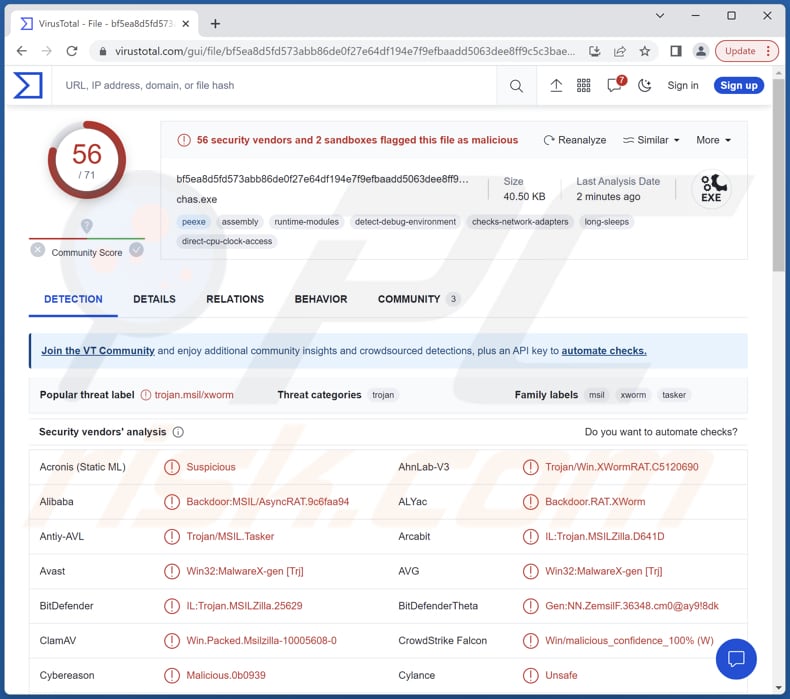
Mehr über XWorm
XWorm kann Systeminformationen stehlen. Diese Informationen können Angreifern wertvolle Einblicke in die Computerkonfiguration des Ziels liefern, die für weitere Angriffe oder für spezielle bösartige Aktivitäten genutzt werden können. Außerdem kann er Dateien ausführen, auf die Webcam und das Mikrofon des Opfers zugreifen, URLs öffnen, Shell-Befehle ausführen und Dateien verwalten.
Darüber hinaus kann XWorm die User Account Control (UAC), den Registry-Editor, den Task-Manager, die Firewall und System-Updates aktivieren und deaktivieren und den Blue Screen of Death (BSoD) aufrufen. Außerdem kann dieser RAT Passwörter, Cookies, Kreditkartendaten, Lesezeichen, Downloads, Schlüsselwörter, den Verlauf und Autofill-Daten von Chromium-Browsern und Passwörter, Cookies, Lesezeichen und den Verlauf von Firefox-Browsern stehlen.
Weitere Funktionen sind das Stehlen von Telegram-Sitzungsdaten, Discord-Tokens, WiFi-Passwörtern, Metamask- und FileZilla-Daten, der Zugriff auf den Registrierungseditor, das Protokollieren von Tastenanschlägen, das Ausführen von Ransomware, die Verwaltung von Zwischenablage-Daten, Diensten und Prozessen und vieles mehr.
Eine der wichtigsten Fähigkeiten von XWorm ist seine Keylogging-Funktion. Keylogging bezieht sich auf den bösartigen Prozess der Erfassung und Aufzeichnung aller Tastatureingaben, die ein Benutzer auf einem infizierten System vornimmt. Dies bedeutet, dass Passwörter, Anmeldedaten, sensible Nachrichten und andere persönliche Informationen heimlich aufgezeichnet und an den Command-and-Control-Server des Angreifers gesendet werden.
Eine weitere wichtige Fähigkeit von XWorm ist die Durchführung von Ransomware-Angriffen. Ransomware-Angriffen. Ransomware ist bösartige Software, die Dateien verschlüsselt und sie ohne einen einzigartigen Entschlüsselungsschlüssel unzugänglich macht. Nach der Verschlüsselung der Dateien können die Betreiber von XWorm eine Zahlung im Austausch für ein Entschlüsselungswerkzeug verlangen.
Es wurde beobachtet, dass Cyberkriminelle XWorm für das Kapern von Zwischenablagen einsetzen. Bei dieser Methode überwacht die Malware Daten, die in die Zwischenablage eines Opfers kopiert werden, und fängt sie ab, wobei der Schwerpunkt auf dem Ersetzen von Kryptowährungs-Wallet-Adressen liegt.
Falls ein Opfer beispielsweise eine Bitcoin- oder Ethereum-Wallet-Adresse (oder eine andere) kopiert, erkennt XWorm diese und ersetzt sie durch eine Wallet-Adresse, die den Cyberkriminellen gehört. Infolgedessen senden die Opfer ihre Gelder unwissentlich an den Wallet der Hacker anstatt an die Adresse des vorgesehenen Empfängers.
| Name | XWorm Fernzugrifftrojaner (RAT) |
| Art der Bedrohung | Fernzugrifftrojaner |
| Erkennungsnamen | Avast (Win32:MalwareX-gen [Trj]), Combo Cleaner (IL:Trojan.MSILZilla.25629), ESET-NOD32 (eine Variante von MSIL/Agent.DWN), Kaspersky (HEUR:Trojan.MSIL.Tasker.gen), Microsoft (Backdoor:MSIL/AsyncRAT.N!MTB), vollständige Liste (VirusTotal) |
| Nutzlast | XWorm kann Ransomware ausführen |
| Symptome | Fernverwaltungstrojaner werden entwickelt, um den Computer des Opfers heimlich zu infiltrieren und unauffällig zu bleiben und daher sind auf einem infizierten Maschine keine besonderen Symptome klar erkennbar. |
| Verbreitungsmethoden | Infizierte E-Mail-Anhänge, bösartige Online-Anzeigen, Social Engineering, Software-"Cracks". |
| Schaden | Diebstahl von Passwörtern und Bankdaten, Identitätsdiebstahl, der Computer des Opfers wird einem Botnet hinzugefügt. |
| Malware-Entfernung (Windows) |
Um mögliche Malware-Infektionen zu entfernen, scannen Sie Ihren Computer mit einer legitimen Antivirus-Software. Unsere Sicherheitsforscher empfehlen die Verwendung von Combo Cleaner. Combo Cleaner herunterladenDer kostenlose Scanner überprüft, ob Ihr Computer infiziert ist. Um das Produkt mit vollem Funktionsumfang nutzen zu können, müssen Sie eine Lizenz für Combo Cleaner erwerben. Auf 7 Tage beschränkte kostenlose Testversion verfügbar. Eigentümer und Betreiber von Combo Cleaner ist RCS LT, die Muttergesellschaft von PCRisk. |
Fazit
XWorm ist eine hochentwickelte und gefährliche Malware, die über eine breite Palette von Fähigkeiten verfügt. Opfer von XWorm können finanzielle Verluste, Datenverschlüsselung, zusätzliche Infektionen und andere Probleme erleiden. Außerdem kann es zu Systeminstabilitäten und zum Verlust der Kontrolle über ihre Geräte kommen, was zu einer Kompromittierung der Privatsphäre und Sicherheit führt. Daher sollten Opfer diese Malware so schnell wie möglich von den infizierten Computern entfernen.
Weitere Beispiele für RATs sind Pathfinder, Babylon und Gh0stBins.
Wie hat XWorm meinen Computer infiltriert?
XWorm verbreitet sich über betrügerische E-Mails, die vorgeben, geschäftliche Angelegenheiten zu betreffen, wie beispielsweise Rechnungen oder Kaufaufträge. Diesen E-Mails werden Dateien angehängt, wie beispielsweise PDFs oder Word-Dokumente. Falls irgendjemand auf den Trick hereinfällt und den Anhang öffnet, aktivierendarin möglicherweise Makrobefehle oder führt andere Aktionen aus, wodurch ein schädliches Programm heruntergeladen und auf ihrem Computer ausgeführt wird.
Die Angreifer verwenden hierfür spezielle Webadressen. Diese Webadressen führen zu Scripts und Codes, die weitere gefährliche Software herunterladen und dazu beitragen, dass die Malware auf dem Computer des Opfers verbleibt.
Wie kann die Installation von Malware vermieden werden?
Seien Sie vorsichtig bei E-Mails von unbekannten Absendern, insbesondere bei solchen mit verdächtigen Anhängen oder Links. Öffnen Sie ausschließlich Anhänge oder klicken Sie auf Links von vertrauenswürdigen Quellen. Installieren Sie eine seriöse Antivirus- oder Anti-Malware-Software auf Ihrem Computer und halten Sie sie auf dem neuesten Stand. Aktualisieren Sie Ihr Betriebssystem und Ihre Software regelmäßig mit den neuesten Sicherheits-Patches.
Laden Sie Dateien und Programme von offiziellen Webseiten oder Shops herunter. Vermeiden Sie es, Software von inoffiziellen oder unsicheren Webseiten herunterzuladen und auf verdächtige Anzeigen, Links, Pop-ups, Schaltflächen und so weiter zu klicken. Erlauben Sie zweifelhaften Webseiten nicht, Benachrichtigungen zu senden. Laden Sie niemals raubkopierte Software oder Cracking-Werkzeuge herunter.
Falls Sie glauben, dass Ihr Computer bereits infiziert ist, empfehlen wir, einen Scan mit Combo Cleaner Antivirus für Windows durchzuführen, um infiltrierte Malware automatisch zu beseitigen.
E-Mail, die XWorm mit einer bösartigen Datei im Anhang ("Details for booking.doc") verbreitet:
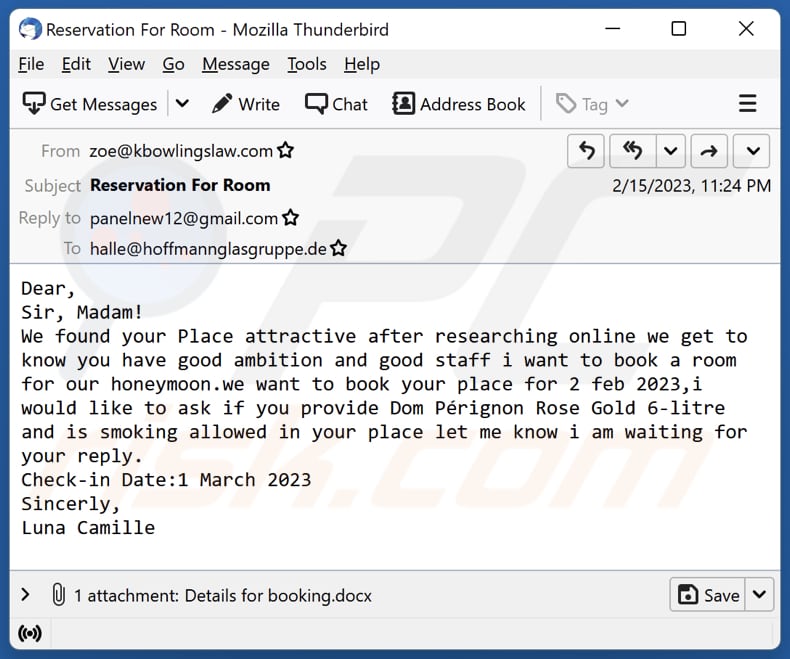
Text in der E-Mail:
Subject: Reservation For Room
Dear,
Sir, Madam!
We found your Place attractive after researching online we get to
know you have good ambition and good staff i want to book a room
for our honeymoon.we want to book your place for 2 feb 2023,i
would like to ask if you provide Dom Pérignon Rose Gold 6-litre
and is smoking allowed in your place let me know i am waiting for
your reply.
Check-in Date:1 March 2023
Sincerly,
Luna Camille
Bösartiger Anhang:
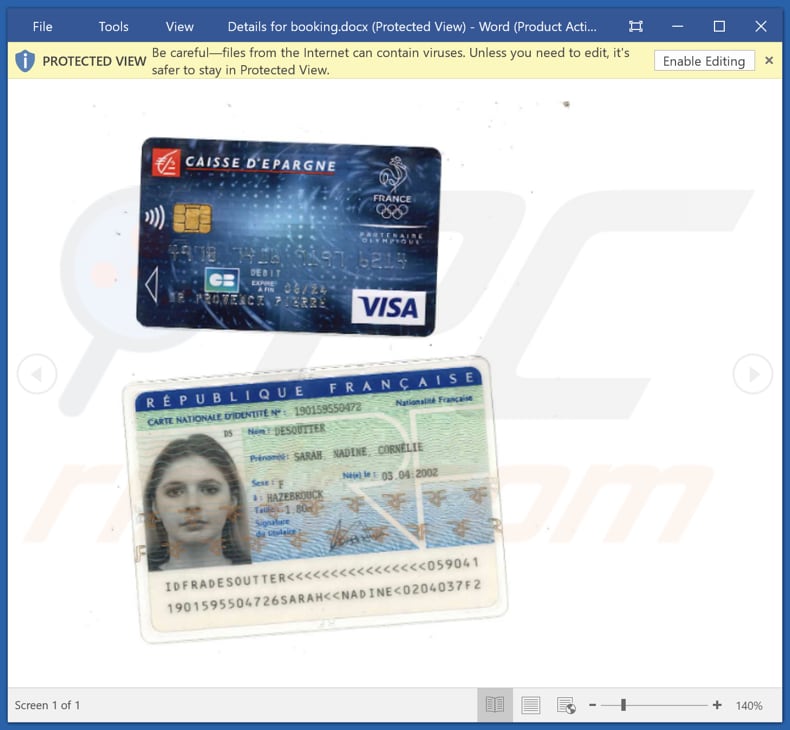
Webseite, die XWorm fördert:
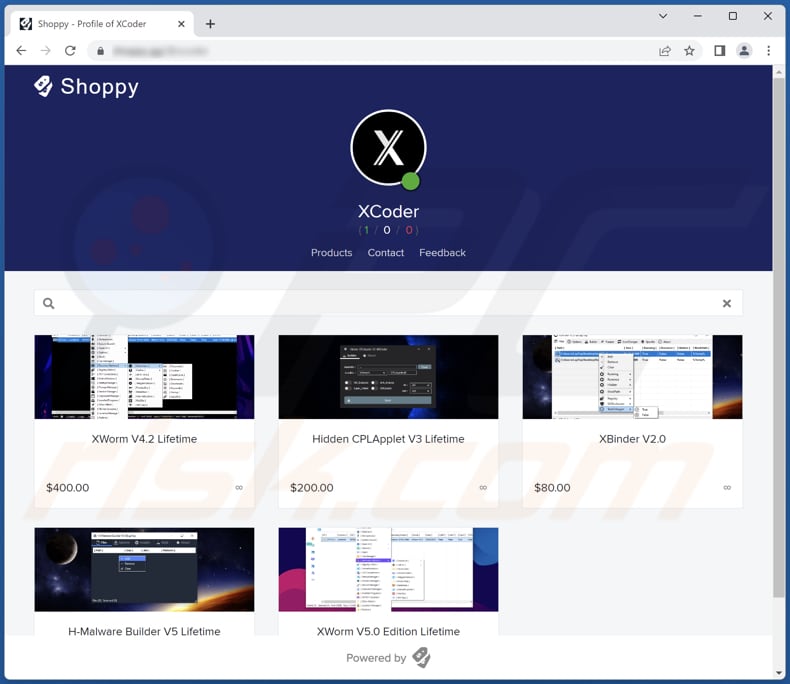
Umgehende automatische Entfernung von Malware:
Die manuelle Entfernung einer Bedrohung kann ein langer und komplizierter Prozess sein, der fortgeschrittene Computerkenntnisse voraussetzt. Combo Cleaner ist ein professionelles, automatisches Malware-Entfernungstool, das zur Entfernung von Malware empfohlen wird. Laden Sie es durch Anklicken der untenstehenden Schaltfläche herunter:
LADEN Sie Combo Cleaner herunterIndem Sie Software, die auf dieser Internetseite aufgeführt ist, herunterladen, stimmen Sie unseren Datenschutzbestimmungen und Nutzungsbedingungen zu. Der kostenlose Scanner überprüft, ob Ihr Computer infiziert ist. Um das Produkt mit vollem Funktionsumfang nutzen zu können, müssen Sie eine Lizenz für Combo Cleaner erwerben. Auf 7 Tage beschränkte kostenlose Testversion verfügbar. Eigentümer und Betreiber von Combo Cleaner ist RCS LT, die Muttergesellschaft von PCRisk.
Schnellmenü:
- Was ist XWorm?
- SCHRITT 1. Manuelle Entfernung von XWorm Malware.
- SCHRITT 2. Prüfen Sie, ob Ihr Computer sauber ist.
Wie entfernt man Malware manuell?
Das manuelle Entfernen von Malware ist eine komplizierte Aufgabe - normalerweise ist es das Beste, es Anti-Virus- oder Anti-Malware-Programmen zu erlauben, dies automatisch durchzuführen. Um diese Malware zu entfernen, empfehlen wir die Verwendung von Combo Cleaner Antivirus für Windows.
Falls Sie Malware manuell entfernen möchten, besteht der erste Schritt darin, den Namen der Malware zu identifizieren, die sie versuchen zu entfernen. Hier ist ein Beispiel für ein verdächtiges Programm, das auf dem Computer eines Benutzers ausgeführt wird:

Falls Sie die Liste der Programme überprüft haben, die auf Ihrem Computer laufen, wie beispielsweise mithilfe des Task-Managers und ein Programm identifiziert haben, das verdächtig aussieht, sollten Sie mit diesen Schritten fortfahren:
 Laden Sie ein Programm namens Autoruns herunter. Dieses Programm zeigt Autostart-Anwendungen, Registrierungs- und Dateisystemspeicherorte an:
Laden Sie ein Programm namens Autoruns herunter. Dieses Programm zeigt Autostart-Anwendungen, Registrierungs- und Dateisystemspeicherorte an:

 Starten Sie Ihren Computer im abgesicherten Modus neu:
Starten Sie Ihren Computer im abgesicherten Modus neu:
Benutzer von Windows XP und Windows 7: Starten Sie Ihren Computer im abgesicherten Modus. Klicken Sie auf Start, klicken Sie auf Herunterfahren, klicken Sie auf Neu starten, klicken Sie auf OK. Drücken Sie während des Startvorgangs Ihres Computers mehrmals die Taste F8 auf Ihrer Tastatur, bis das Menü Erweitere Windows-Optionen angezeigt wird und wählen Sie dann Den abgesicherten Modus mit Netzwerktreibern verwenden aus der Liste aus.

Ein Video, das zeigt, wie Windows 7 in "Abgesicherter Modus mit Netzwerktreibern" gestartet werden kann:
Windows 8 Benutzer: Starten Sie Windows 8 im Abgesicherten Modus mit Vernetzung - Gehen Sie zum Startbildschirm von Windows 8, geben Sie "Erweitert" ein und wählen Sie in den Suchergebnissen "Einstellungen". Klicken Sie auf "Erweiterte Startoptionen", im geöffneten Fenster "Allgemeine PC-Einstellungen" wählen Sie "Erweiterter Start".
Klicken Sie auf die Schaltfläche "Jetzt neu starten". Ihr Computer startet nun neu und zeigt das Menü "Erweiterte Startoptionen" an. Klicken Sie auf die Schaltfläche "Problembehandlung" und dann auf die Schaltfläche "Erweiterte Optionen". Klicken Sie im Bildschirm mit den erweiterten Optionen auf "Starteinstellungen".
Klicken Sie auf die Schaltfläche "Neu starten". Ihr PC wird neu gestartet und zeigt den Bildschirm "Starteinstellungen" an. Drücken Sie F5, um im Abgesicherten Modus mit Netzwerktreibern zu starten.

Ein Video, das zeigt, wie Windows 8 in "Abgesicherter Modus mit Netzwerktreibern" gestartet werden kann:
Windows 10 Benutzer: Klicken Sie auf das Windows-Logo und wählen Sie das Power-Symbol. Klicken Sie im geöffneten Menü auf "Neu starten", während Sie die Umschalttaste auf Ihrer Tastatur gedrückt halten. Klicken Sie im Fenster "Option auswählen" auf "Fehlerbehebung" und anschließend auf "Erweiterte Optionen".
Wählen Sie im erweiterten Optionsmenü "Starteinstellungen" aus und klicken Sie auf die Schaltfläche "Neu starten". Im folgenden Fenster sollten Sie auf Ihrer Tastatur auf die Taste "F5" klicken. Dadurch wird Ihr Betriebssystem im abgesicherten Modus mit Netzwerktreibern neu gestartet.

Ein Video, das zeigt, wie Windows 10 in "Abgesicherter Modus mit Netzwerktreibern" gestartet werden kann:
 Extrahieren Sie das heruntergeladene Archiv und führen Sie die Datei Autoruns.exe aus.
Extrahieren Sie das heruntergeladene Archiv und führen Sie die Datei Autoruns.exe aus.

 Klicken Sie in der Anwendung Autoruns oben auf "Optionen" und deaktivieren Sie die Optionen "Leere Speicherorte ausblenden" und "Windows-Einträge ausblenden". Klicken Sie nach diesem Vorgang auf das Symbol "Aktualisieren".
Klicken Sie in der Anwendung Autoruns oben auf "Optionen" und deaktivieren Sie die Optionen "Leere Speicherorte ausblenden" und "Windows-Einträge ausblenden". Klicken Sie nach diesem Vorgang auf das Symbol "Aktualisieren".

 Überprüfen Sie die von der Autoruns-Anwendung bereitgestellte Liste und suchen Sie die Malware-Datei, die Sie entfernen möchten.
Überprüfen Sie die von der Autoruns-Anwendung bereitgestellte Liste und suchen Sie die Malware-Datei, die Sie entfernen möchten.
Sie sollten ihren vollständigen Pfad und Namen aufschreiben. Beachten Sie, dass manche Malware Prozessnamen unter seriösen Windows-Prozessnamen versteckt. In diesem Stadium ist es sehr wichtig, das Entfernen von Systemdateien zu vermeiden. Nachdem Sie das verdächtige Programm gefunden haben, das Sie entfernen möchten, klicken Sie mit der rechten Maustaste auf den Namen und wählen Sie "Löschen".

Nachdem Sie die Malware über die Anwendung Autoruns entfernt haben (dies stellt sicher, dass die Malware beim nächsten Systemstart nicht automatisch ausgeführt wird), sollten Sie auf Ihrem Computer nach dem Malware-Namen suchen. Stellen Sie sicher, dass Sie verstecke Dateien und Ordner aktivieren, bevor Sie fortfahren. Falls Sie den Dateinamen der Malware finden, dann stellen Sie sicher, ihn zu entfernen.

Starten Sie Ihren Computer im normalen Modus neu. Das Befolgen dieser Schritte sollte alle Malware von Ihrem Computer entfernen. Beachten Sie, dass die manuelle Entfernung erweiterte Computerkenntnisse voraussetzt. Wenn Sie diese Fähigkeiten nicht haben, überlassen Sie die Entfernung den Antivirus- und Anti-Malware-Programmen.
Diese Schritte funktionieren bei erweiterten Malware-Infektionen womöglich nicht. Wie immer ist es am Besten, Infektionen zu vermeiden, anstatt Malware später zu entfernen. Um Ihren Computer sicher zu halten, installieren Sie die neuesten Betriebssystem-Updates und benutzen Sie Antivirus-Software. Um sicherzugehen, dass Ihr Computer keine Malware-Infektionen aufweist, empfehlen wir einen Scan mit Combo Cleaner Antivirus für Windows.
Häufig gestellte Fragen (FAQ)
Mein Computer ist mit der Malware XWorm infiziert, soll ich mein Speichergerät formatieren, um sie loszuwerden?
Falls Ihr Computer mit der Malware XWorm infiziert ist, mag eine Formatierung Ihres Speichermediums die Malware entfernen, jedoch werden dabei auch all Ihre Daten gelöscht. Bevor Sie eine Formatierung in Betracht ziehen, sollten Sie ein seriöses Anti-Malware-Programm wie Combo Cleaner verwenden, um die Malware XWorm zu scannen und zu entfernen.
Was sind die größten Probleme, die Malware verursachen kann?
Malware kann erhebliche Probleme verursachen, einschließlich Datendiebstahl, der zu Identitätsdiebstahl und finanziellen Verlusten führen kann. Sie kann auch Computersysteme stören, was zu Ausfallzeiten, Datenverlusten und möglichen Schäden an wichtigen Dateien und Software führt. Außerdem kann Malware einen nicht autorisierten Zugriff ermöglichen und so die Privatsphäre und sensible Informationen gefährden.
Was ist der Zweck von XWorm?
XWorm dient als Fernzugrifftrojaner (RAT), der Cyberkriminellen unbefugten Zugriff und Kontrolle über infizierte Systeme ermöglicht. Er ermöglicht es Angreifern, vertrauliche Informationen zu stehlen, verschiedene Befehle auszuführen, Ransomware einzusetzen und andere bösartige Aktivitäten auszuführen, um die Computer der Opfer zu ihrem Vorteil auszunutzen und zu gefährden.
Wie hat XWorm meinen Computer infiltriert?
XWorm hat Ihren Computer über betrügerische E-Mails infiltriert, die den Anschein erweckt haben, sich auf geschäftliche Angelegenheiten zu beziehen, wie beispielsweise Rechnungen oder Bestellungen. Diese irreführenden E-Mails enthielten Anhänge wie PDFs oder Word-Dokumente. Falls Sie auf den Trick hereingefallen sind und den Anhang geöffnet haben, haben Sie möglicherweise unwissentlich Makrobefehle aktiviert oder andere Aktionen durchgeführt, die das Herunterladen und Ausführen eines schädlichen Programms auf Ihrem Computer ermöglicht haben.
Wird mich Combo Cleaner vor Malware schützen?
Combo Cleaner ist in der Lage, fast alle bekannten Malware-Infektionen zu entfernen. Es ist wichtig zu wissen, dass sich fortgeschrittene Malware häufig tief innerhalb des Systems verbirgt. Daher ist ein vollständiger Systemscan erforderlich, um die Malware zu erkennen und zu beseitigen.
Teilen:

Tomas Meskauskas
Erfahrener Sicherheitsforscher, professioneller Malware-Analyst
Meine Leidenschaft gilt der Computersicherheit und -technologie. Ich habe mehr als 10 Jahre Erfahrung in verschiedenen Unternehmen im Zusammenhang mit der Lösung computertechnischer Probleme und der Internetsicherheit. Seit 2010 arbeite ich als Autor und Redakteur für PCrisk. Folgen Sie mir auf Twitter und LinkedIn, um über die neuesten Bedrohungen der Online-Sicherheit informiert zu bleiben.
Das Sicherheitsportal PCrisk wird von der Firma RCS LT bereitgestellt.
Gemeinsam klären Sicherheitsforscher Computerbenutzer über die neuesten Online-Sicherheitsbedrohungen auf. Weitere Informationen über das Unternehmen RCS LT.
Unsere Anleitungen zur Entfernung von Malware sind kostenlos. Wenn Sie uns jedoch unterstützen möchten, können Sie uns eine Spende schicken.
SpendenDas Sicherheitsportal PCrisk wird von der Firma RCS LT bereitgestellt.
Gemeinsam klären Sicherheitsforscher Computerbenutzer über die neuesten Online-Sicherheitsbedrohungen auf. Weitere Informationen über das Unternehmen RCS LT.
Unsere Anleitungen zur Entfernung von Malware sind kostenlos. Wenn Sie uns jedoch unterstützen möchten, können Sie uns eine Spende schicken.
Spenden
▼ Diskussion einblenden